Cómo mejorar el rendimiento de tu equipo sin formatear

El método más eficaz para recuperar el rendimiento original de un ordenador es formatear el disco y reinstalar Windows y los programas más útiles. Es un sistema que funciona, pero resulta poco práctico. Hacer copias de seguridad de los datos, formatear, reinstalar el sistema, los programas y las copias de seguridad, puede llevarte varias horas, y es un trabajo muy laborioso.
En este artículo vamos a mostrarte varios métodos para mejorar el rendimiento de tu PC sin necesidad de formatearlo. El objetivo es que tanto el hardware como el software funcionen a pleno rendimiento, de forma coordinada, para extraer la máxima potencia de tu PC. A fin de cuentas si te has comprado un ordenador de 1000€, no debe funcionar como uno de 700€...
Antes de empezar con los consejos, si usas Windows 10 en un ordenador antiguo te interesa echar un vistazo a este vídeo en donde te explicamos algunos trucos para acelerar el nuevo sistema en los equipos que ya tienen unos añitos:
Como hemos comentado, vamos a actuar tanto a nivel de hardware como de software. Desde el punto de vista interno conviene hacer una limpieza al menos cada seis meses, y realizar un chequeo para comprobar que todas las componentes rinden a la perfección, y no hay incompatibilidades entre distintos elementos.
El software es mucho más moldeable asi que aquí podemos jugar con la configuración de Windows, de los controladores, y de los propios programas. Existen también utilidades especializadas que vamos a recomendarte para realizar una limpieza y engrasar el sistema, eliminando los cuellos de botella.
Todos los programas que vamos a mostrar son gratuitos.
Es un proceso rutinario que conviene acostumbrarse a realizar cada poco tiempo. Es sencillo de llevar a cabo, y los resultados merecen la pena. Pulsa en Siguiente para acceder al primer consejo.
Limpieza interna

Vamos a comenzar los trucos para mejorar el rendimiento de tu equipo sin formatearlo, con una limpieza básica del PC.
La mayoría de los ordenadores se refrigeran generando una corriente de aire que penetra en el interior de la carcasa con ayuda de un ventilador que absorbe el aire, pasa por el disipador de la CPU y la placa base, y se extrae fuera por medio de otro ventilador.
Es un sistema sencillo, barato y eficaz (especialmente en invierno y en lugares fríos) pero esto hace que entre mucho polvo en el interior del PC.
Un poco de polvo en sí no es malo, de hecho puede actuar como aislante, pero si se acumula mucho se obstruyen las aspas de los ventiladores y las rejillas de los disipadores, y el calor interno no se elimina correctamente. Si la CPU o la tarjeta gráfica se sobrecalientan reducen su rendimiento y se estropean antes:

Una vez cada seis meses, abre el ordenador y elimina el exceso de polvo con un pincel. NO uses un aspirador. Extrae manualmente las bolas de polvo y pelusa que se forman. No roces excesivamente las conexiones y las placas, simplemente elimina las acumulaciones de polvo que obstruyen los ventiladores y los disipadores.
Apenas te llevará unos minutos y enseguida notarás cómo tu PC hace menos ruído, se calienta menos y rinde mejor.
Si eres un usuario experimentado es interesante renovar la pasta térmica que aisla el procesador del disipador. Para ello debes quitar el disipador o ventilador de la CPU, quitar la pasta térmica existente y colocar una capa nueva. La venden en cualquier tienda de informática.

Hazlo solo si sabes lo que haces. Si no es así, pide ayuda.
Chequea la compatibilidad del hardware

Un buen hardware no rinde al máximo si existen incompatibilidades entre distintas componentes. Es importante comprobar que los periféricos y el hardware interno funcionan bien en equipo, especialmente cuando conectas uno nuevo.
Accede al Panel de Control en tu sistema operativo y entra en Sistema. Busca el apartado Administrador de dispositivos.
Aquí aparece la lista de todas las componentes y los periféricos utilizados en tu ordenador:
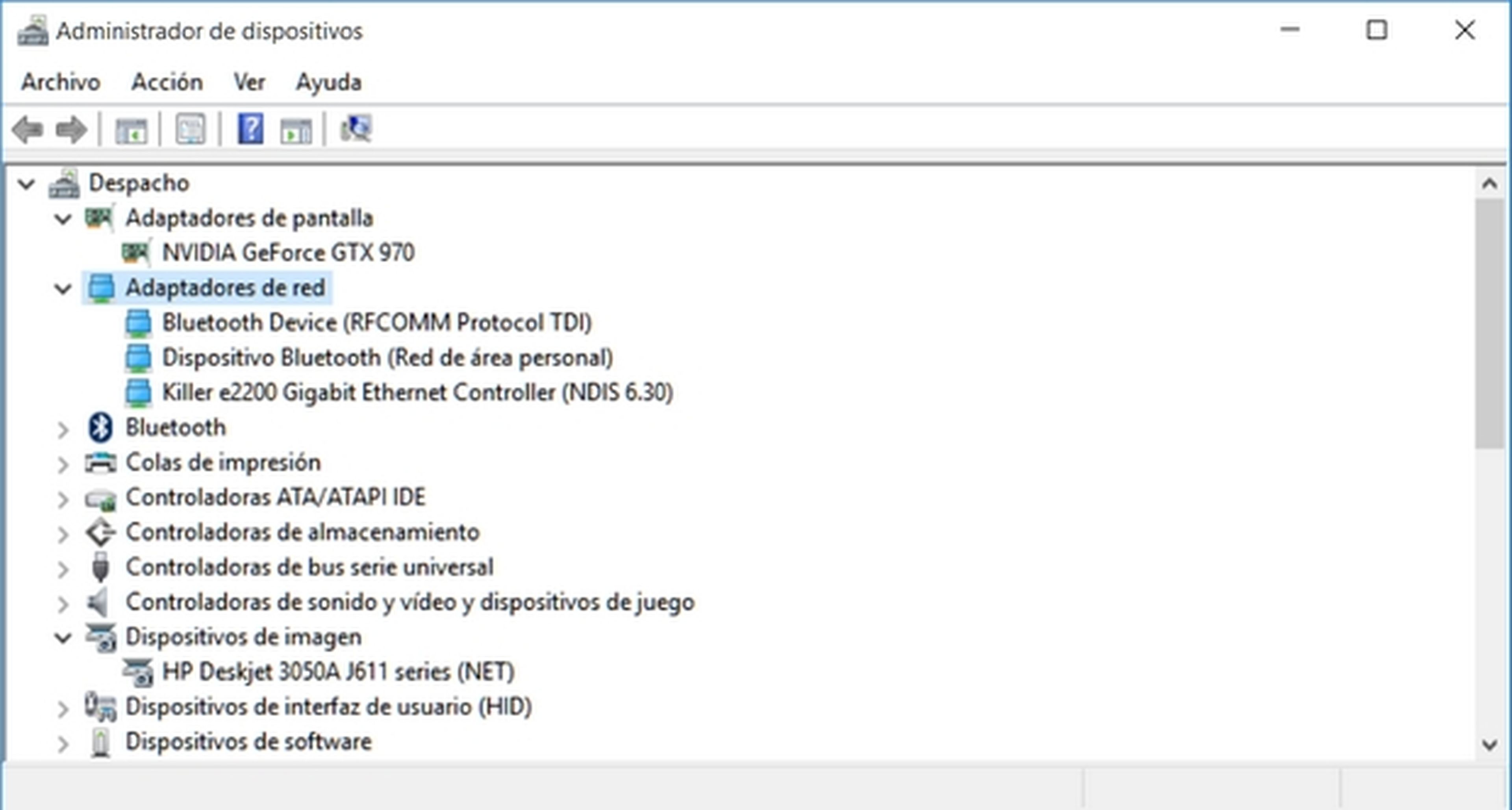
Comprueba que no hay iconos con sígnos de admiración, ni ningún aviso que indique algún problema. Si aparece alguno, pincha en el hardware asociado y busca una opción para actualizar el controlador. Otras opciones son desconectar el periférico o la tarjeta y volverlo a insertar en otro slot/conector USB. También, desinstalar y volver a instalar el controlador. Si sigue sin funcionar, no descartes que se haya estropeado.
Realiza esta comprobación cada vez que instales una tarjeta o un periférico nuevo.
Además es importante comprobar que los ventiladores internos funcionan correctamente. Si van lentos o están parados no disipan bien el calor. La tarjeta gráfica y la CPU se sobrecalientan, reduciendo su rendimiento. Con un programa como Speedfan chequeas el funcionamiento de los ventiladores, pues te dice cuáles están conectados, y la velocidad a la que funcionan. Comprueba que van más rápido cuando usas un juego o programa potente.
Actualiza los drivers
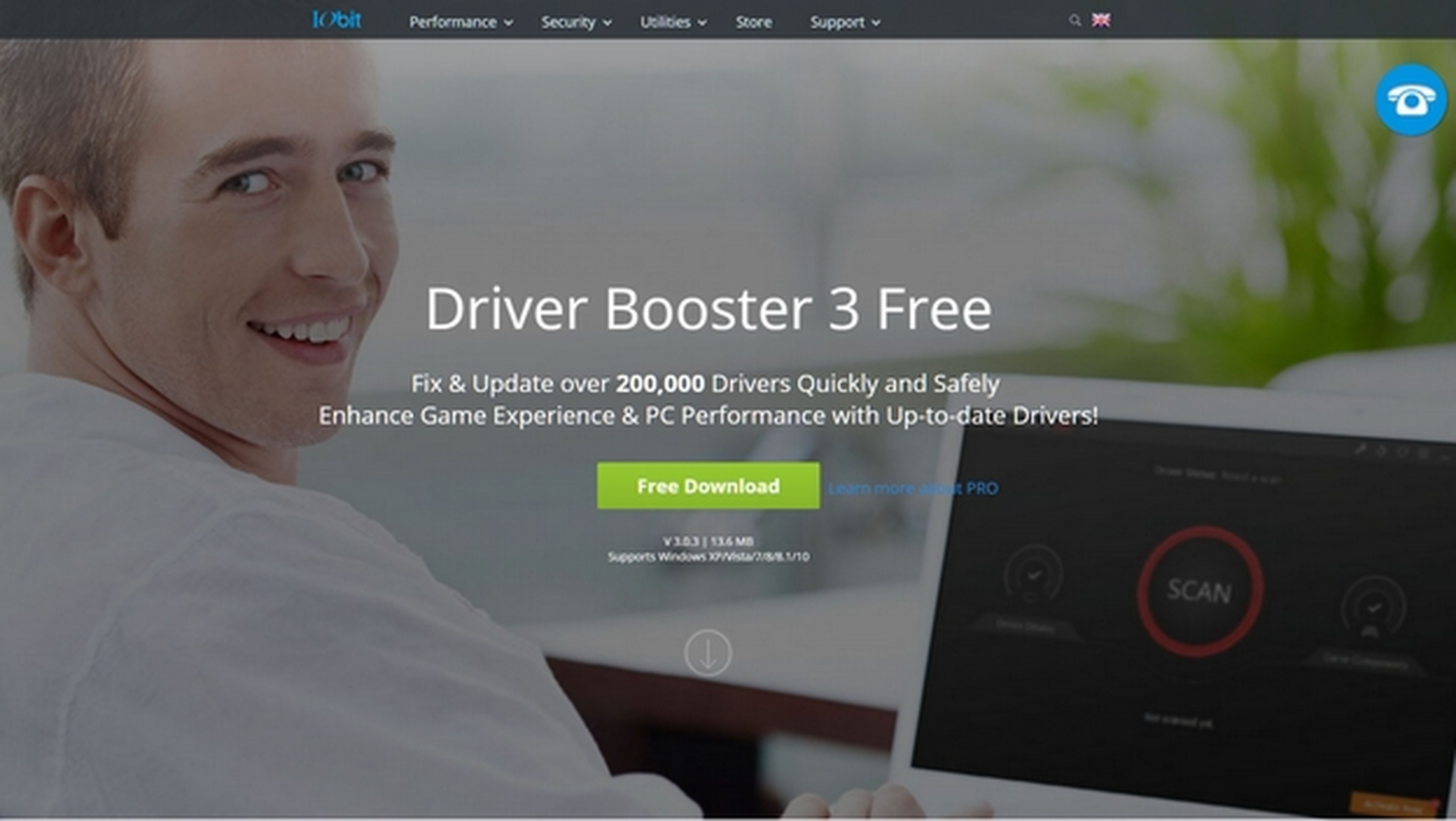
Hoy en día componentes como la tarjeta gráfica o las tarjetas de red son más dependientes de los drivers que nunca. Un controlador actualizado puede mejorar el rendimiento de tu ordenador un 20 o 30%.
Además los drivers también corrigen bugs.
Es recomendable repasar el estado de los controladores al menos una vez al mes. Así nos aseguramos que todo el hardware funciona con los mínimos fallos posibles, y a pleno rendimiento. Hacerlo uno a uno es una tarea pesada, por eso existen aplicaciones como Driver Easy o Driver Booster 3 Free que hacen todo el trabajo sucio por tí:
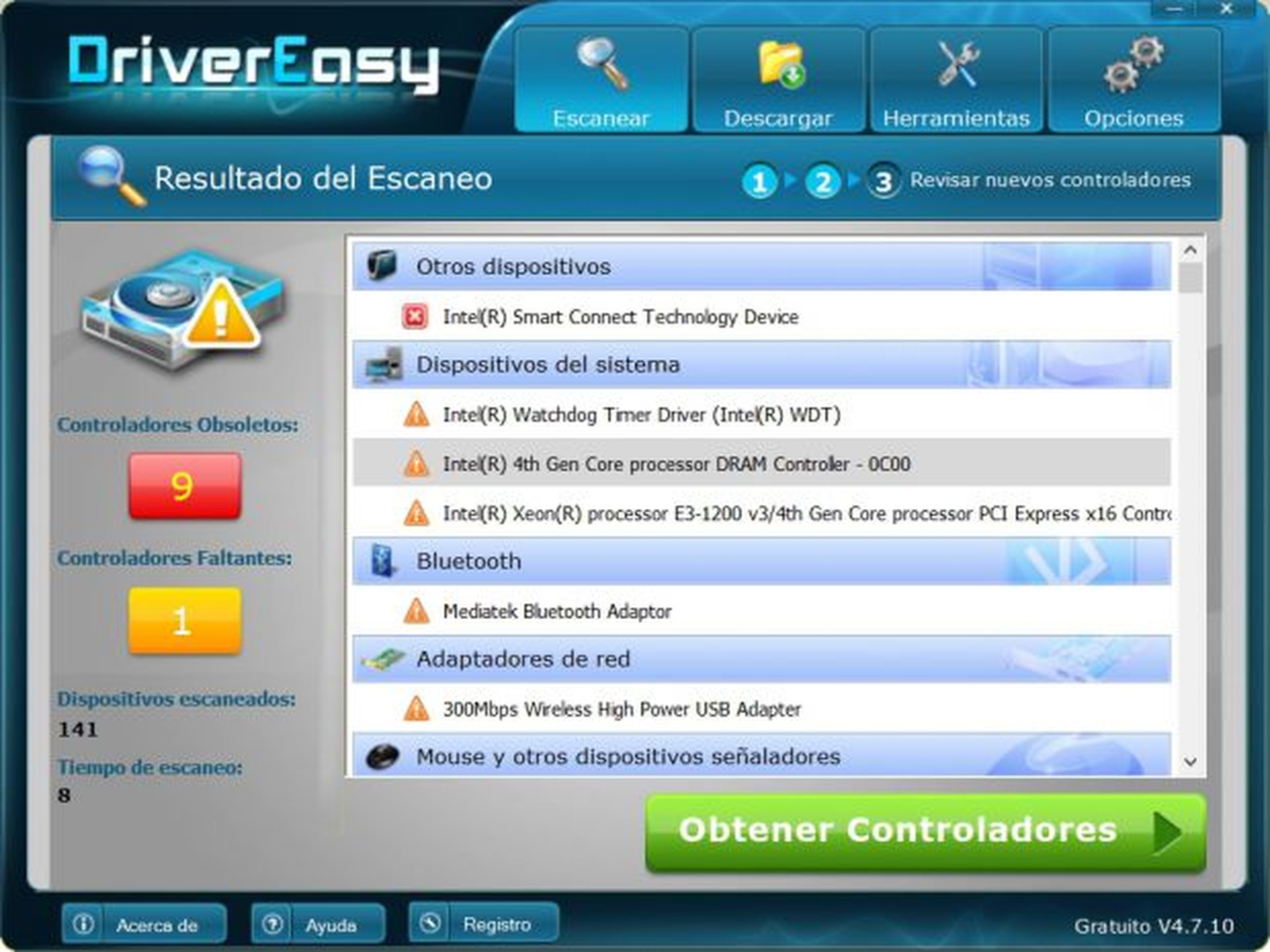
Este tipo de aplicaciones realizan un chequeo de todos los controladores de tu PC, buscan nuevas versiones, y te permiten descargar y actualizar los drivers que están anticuados. Tienen la ventaja de que bastan un par de clics para llevar a cabo el chequeo de docenas de controladores, pero conviene revisar aquellos que te proponen actualizar, porque a veces actualizan drivers que no son necesarios, o no los identifican correctamente.
Actualiza el software
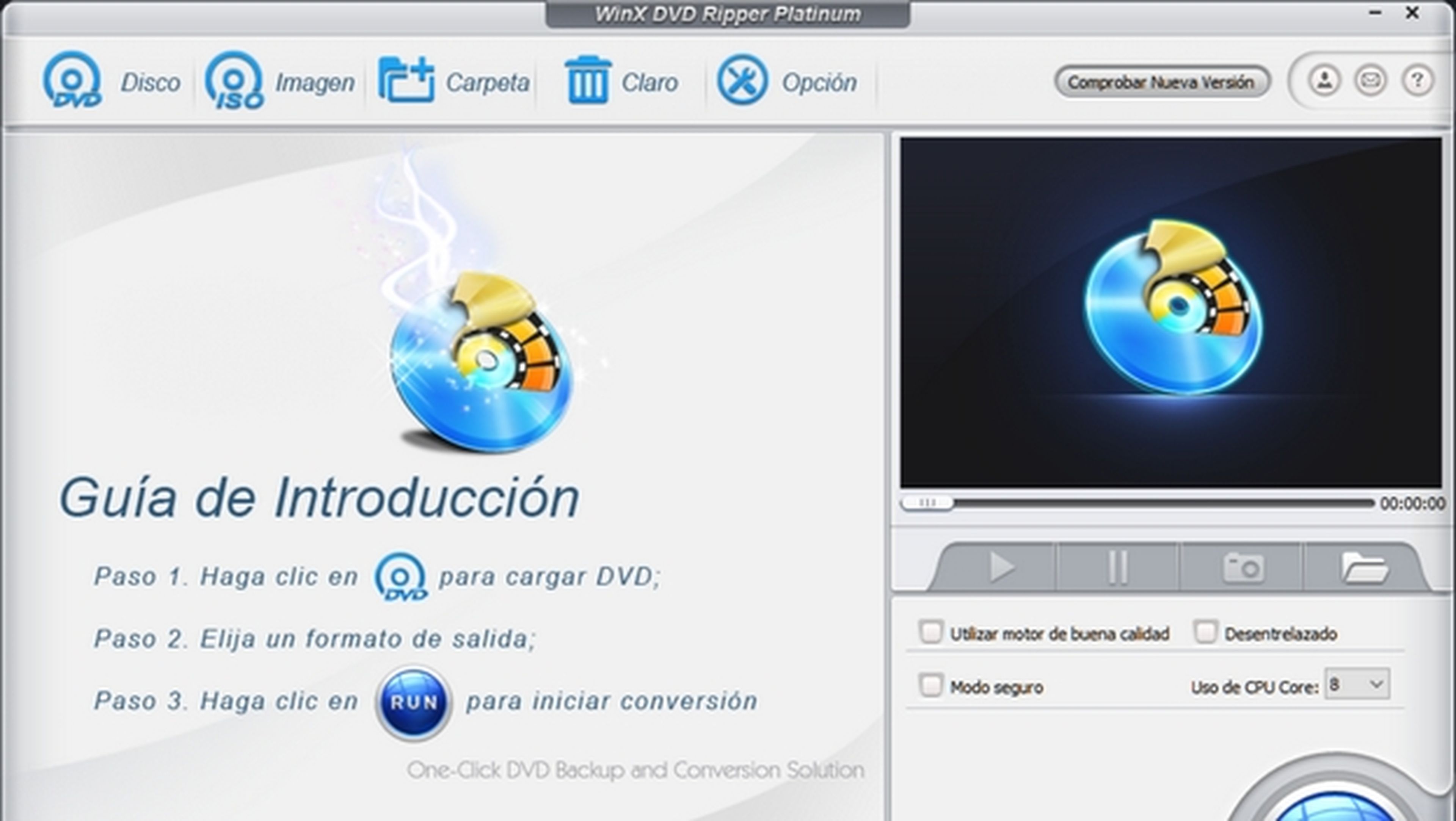
Por supuesto, también es vital para mejorar el rendimiento de tu equipo sin formatear, que actualices constantemente el sistema operativo. No le dedicamos un apartado por separado porque los sistemas modernos se actualizan automáticamente, pero si no es así realiza un chequeo semanal de tu sistema en busca de nuevas actualizaciones. Es muy importante porque además de mejorar el rendimiento de los programas y del propio sistema, también tapa agujeros de seguridad por donde se cuelan los hackers, los espías y el malware.
Es tan sencillo como escribir en el buscador el término Windows Update, o Buscar Actualizaciones. El SO se conectará al servidor de Microsoft y descargará los posibles parches:
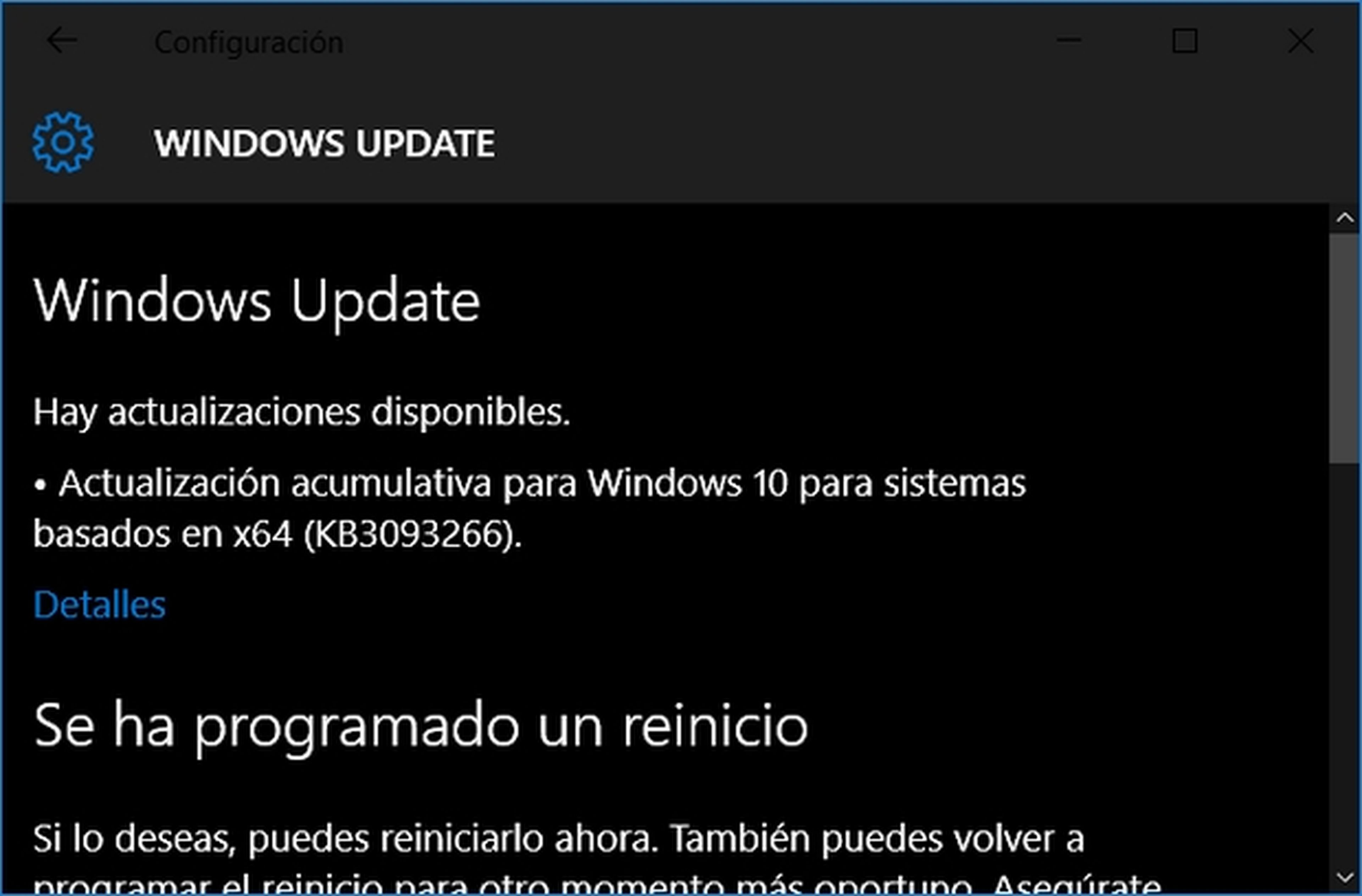
En algunos casos, es posible que tengas que reiniciar.
Actualiza los programas
A través de Windows Update se actualizan muchos controladores y algunos programas, principalmente los de Microsoft. Pero el resto de software debes actualizarlo por tu cuenta. La mayoría de los programas modernos se actualizan automáticamente cuando los pones en marcha, si tienes una conexión a Internet.
Si esto no ocurre, debes entrar en la configuración o en la opción Acerca de los menús, y usar la orden para buscar actualizaciones del programa.
Con software crítico como los antivirus, navegadores, cortafuegos, etc., es conveniente hacerlo al menos una vez a la semana. Con el resto de programas, cuando los uses. ¡Pero hazlo!
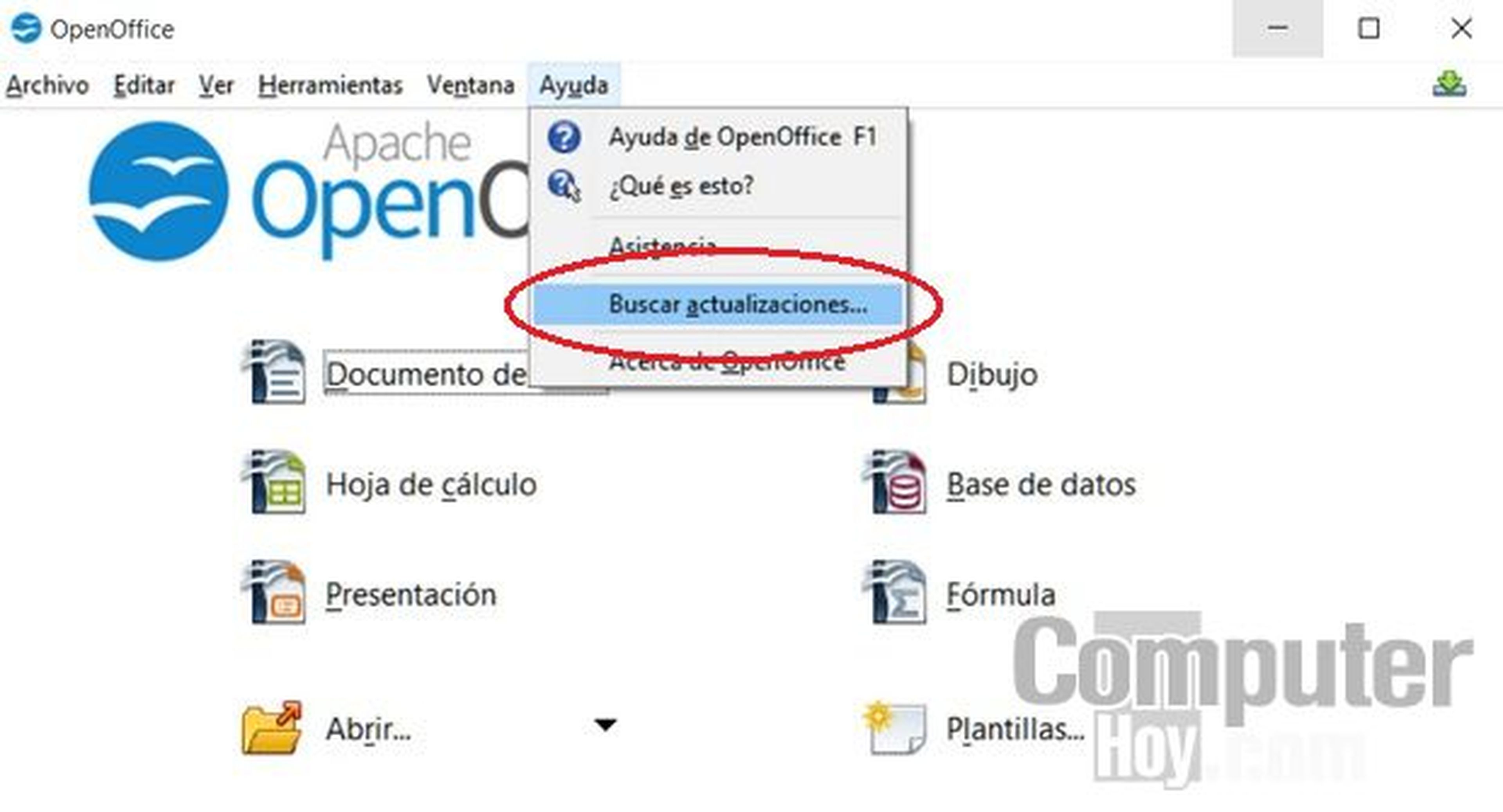
Destruye los virus y el malware

El software maligno no sólo te roba tus datos personales y tus cuentas. Incluso aunque esté inactivo ralentiza el funcionamiento del ordenador, porque es un cuerpo extraño que o bien permanece en memoria espiando o buscando el momento para atacar, o bien consume recursos reales del PC. Hay malware que usa potencia del ordenador para minar bitcoins o procesar datos para el ciberdelincuente.
Por tanto, si quieres aumentar el rendimiento de tu PC, debes eliminar todo el malware instalado.
Hoy en día el malware moderno se divide en dos grandes grupos. Por un lado tenemos los clásicos virus que infectan los PCs y se copian a toda memoria USB u ordenador que entre en contacto. Para eliminarlos puedes emplear un antivirus tradicional. Por ejemplo, el básico Windows Defender incluido en el sistema operativo, u otro más especializado como AVG Antivirus, Bitdefender, ESET, Avira, etc. En el siguiente enlace hemos recopilado los mejores del año.
Junto a los virus, los troyanos y el spyware son el otro malware más extendido. Se diferencian porque normalmente no infectan a otros equipos ni se replican de forma indiscriminada. Prefieren colarse por la puerta trasera y permanecer inertes hasta que reciben la orden de actuar. Aunque algunos lo hacen inmediatamente, nada más colarse en el PC.
Para mantener a raya a este tipo de software maligno necesitas un buen software antitroyanos tipo Spybot - Search & Destroy o Malwarebytes Antimalware:
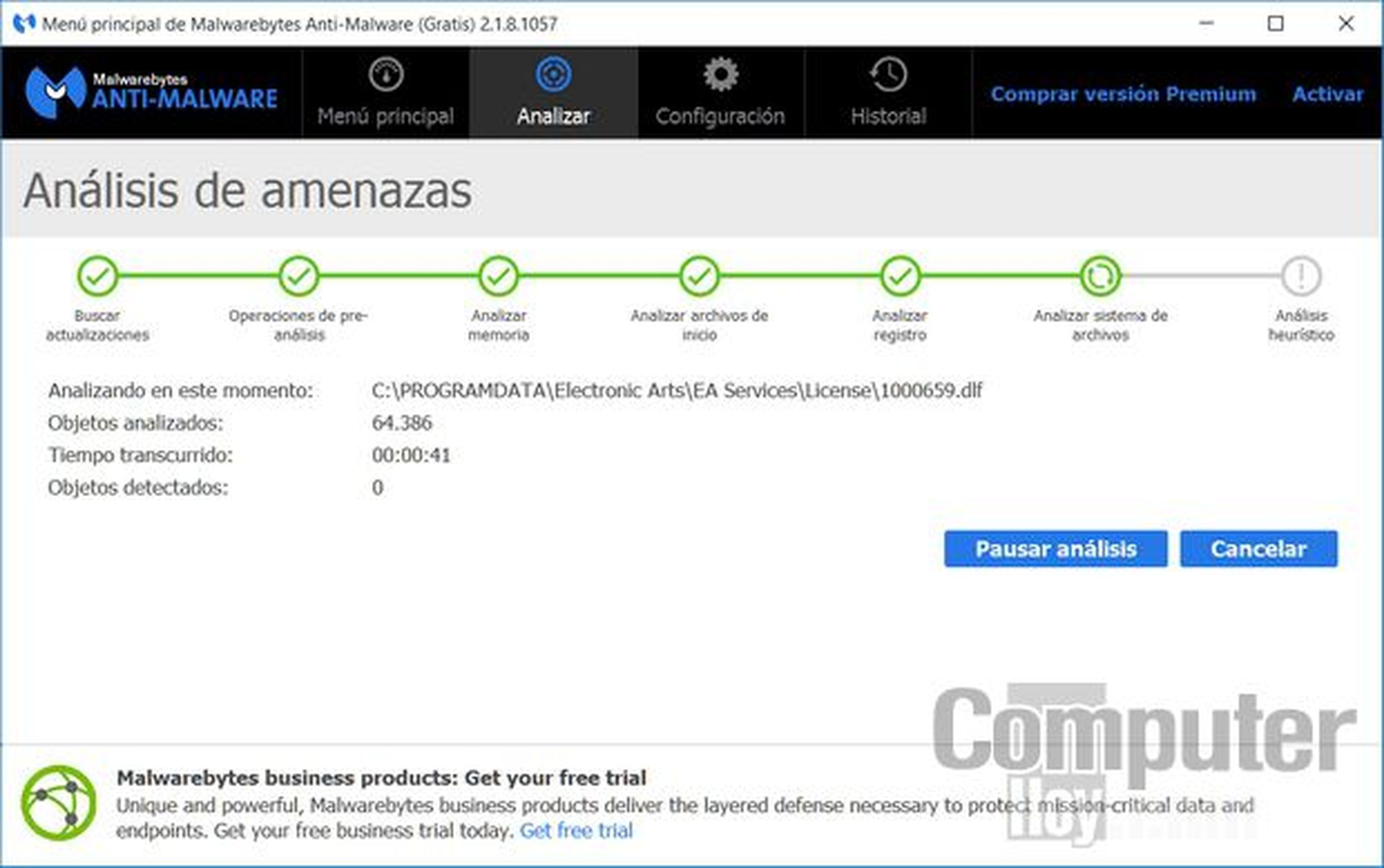
Acostúmbrate a realizar un chequeo completo con ambos tipos de software al menos una vez a la semana, incluso aunque los tengas activados para que funcionen en tiempo real.
Limpia y optimiza el sistema
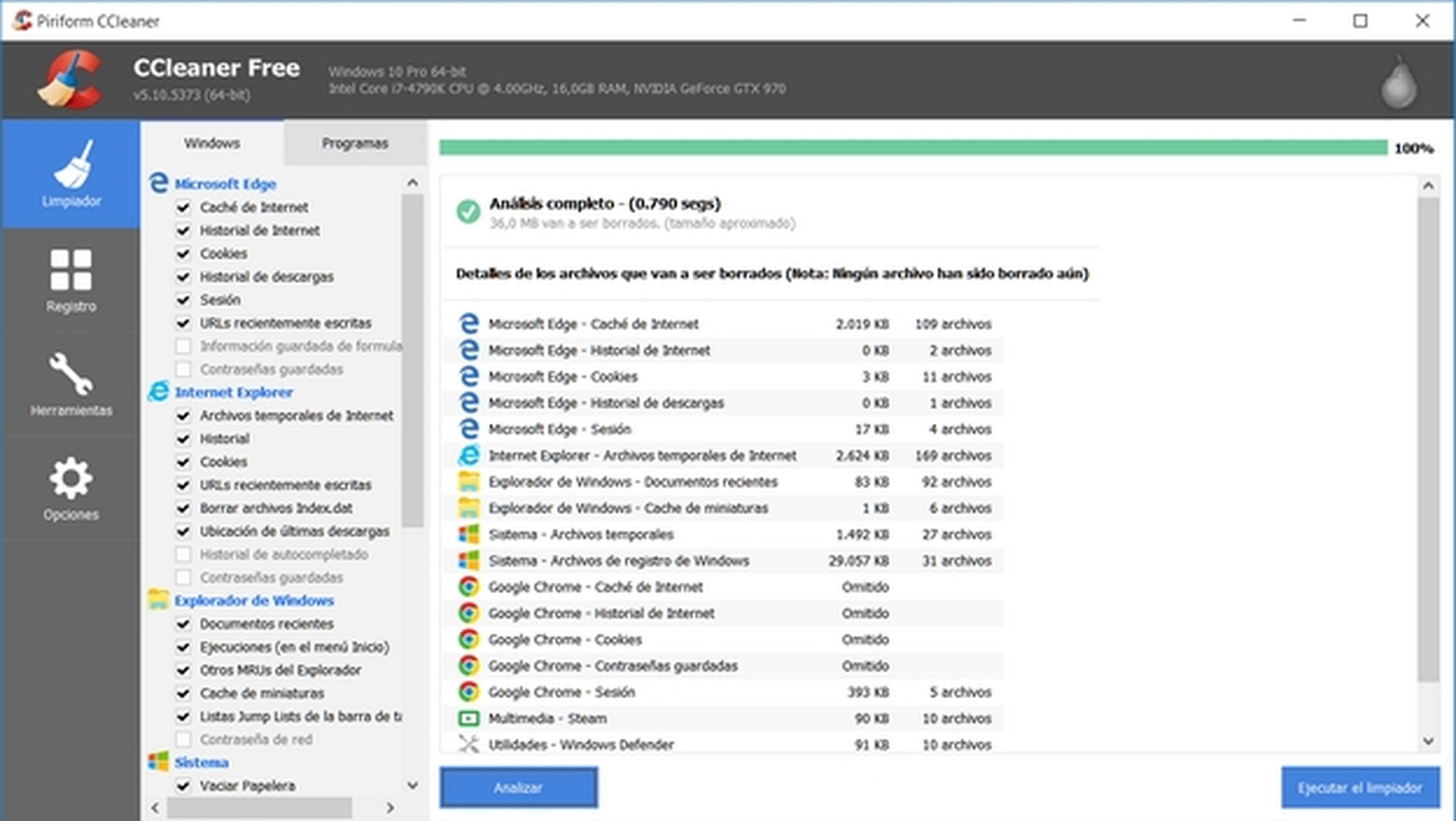
Cuando empleas el ordenador vas dejando un rastro de ficheros dentras de ti que comprometen tu privacidad, y ralentizan el funcionamiento del equipo.
Archivos temporales, ficheros de instalación y desinstalación, historiales de navegación, archivos descargados que ya no sirven, copias de seguridad anticuadas, ficheros provenientes de desinstalaciones fallidas o incompletas... Todo este material inservible esta ocupando espacio, e incluso memoria, reduciendo el rendimiento del PC cuando gestiona los recursos, procesa la memoria caché, etc.
Por otro lado, estos datos contienen mucha información personal que podía aprovechar el software espía o publicitario: webs que visitas, ficheros que has visto, programas que has utizado, documentos borrados, etc.
Para eliminar todos estos datos temporales o caducados que ya no sirven, se utiliza un limpiador de disco. Vacía las carpetas caché de los navegadores, borra los historiales, los ficheros temporales inservibles, las desinstalaciones fallidas, los enlaces perdidos del registro, etc. Existen muchos bastante eficientes. Puedes probar con el clásico CCleaner, o bien Wise Disk Cleaner.
También es interesante Avast! Browser Cleanup, una utilidad que elimina las barras de herramientas y complementos maliciosos o publicitarios que se instalan sin permiso en el navegador, ralentizando su uso y poniendo en peligro nuestra privacidad.
Actualiza la BIOS
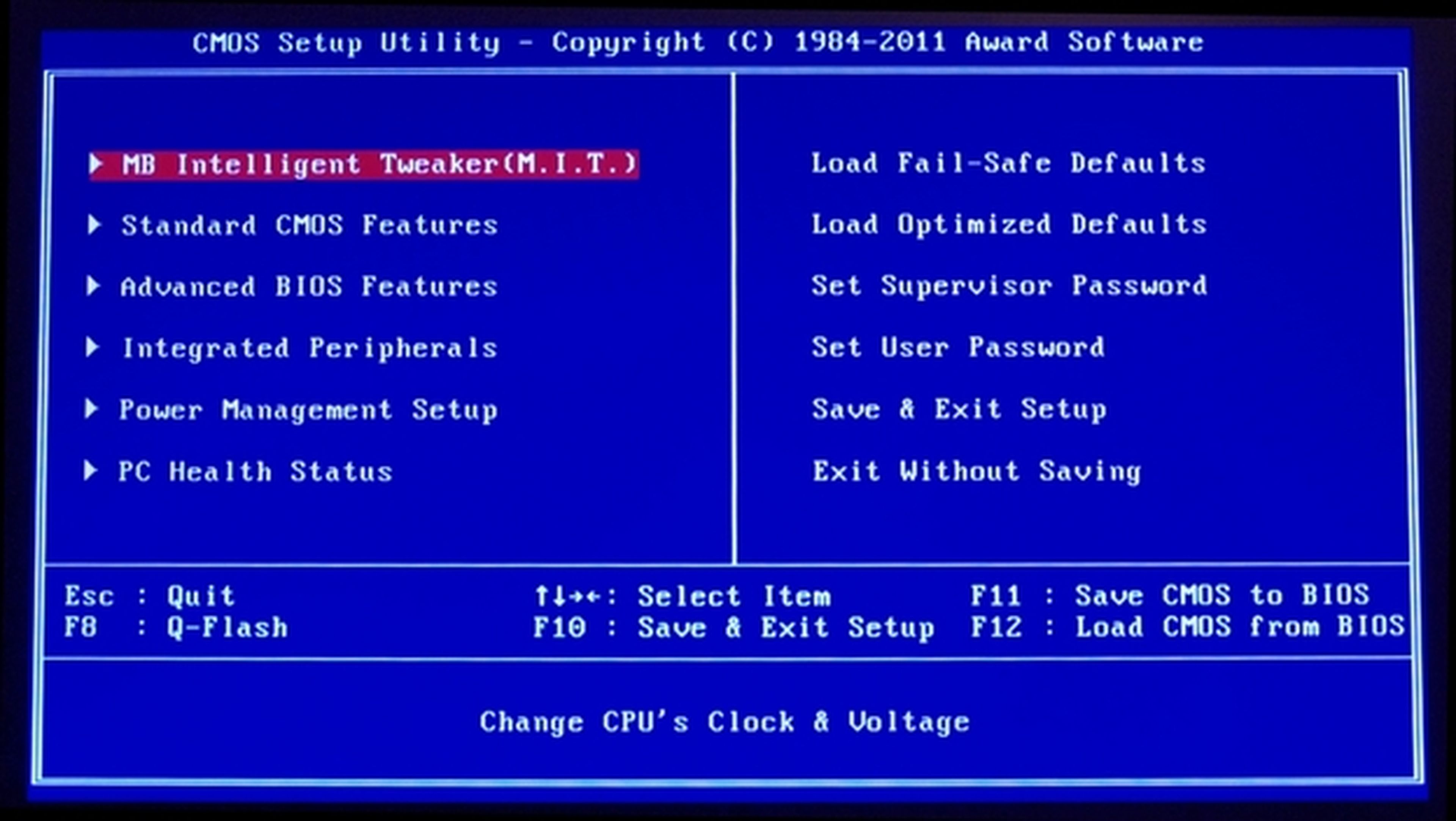
Una de las componentes del ordenador que más influyen en su rendimiento, y que más descuidan los usuarios, es la BIOS. Es el chip que coordina todo el hardware del ordenador y su firmware se puede actualizar.
Las actualizaciones corrigen fallos, añaden compatibilidad para nuevos periféricos, tarjetas y componentes, y mejoran el rendimiento. Pero por alguna razón (quizá porque no es fácil), la mayoría de los usuarios se olvidan de actualizarla.
Comprueba en la caja del ordenador o con un programa como Speccy, la marca y modelo de tu placa base. Acude a su web y busca la sección de BIOS. Descarga la último versión. Las BIOS más modernas se actualizan desde el propio menú de la BIOS (hay que pulsar la tecla DEL o Supr al arrancar el ordenador para entrar), pero otras necesitan un programa especial que puedes descargar desde la propia web del fabricante. Pones en marcha el actualizador, eliges el archivo con la nueva BIOS que quieres instalar, y listos.
Si te pierdes en alguno de los pasos, pide ayuda a un conocido que domine el tema.
Gestiona tus discos y memoria USB

Durante el uso del ordenador se instalan y desinstalan muchos programas. También copias y borras ficheros, y otras operaciones que dejan huecos en los discos duros y obligan a dispersar los archivos de un programa para encajarlos en dichos huecos, retrasando el arranque de la aplicación. Desfragmentar un disco consiste en mover los ficheros para colocar seguidos aquellos que están relacionados. Así se leerán más rápido.
Conviene desfragmentar al menos una vez al mes, pero sólo en discos duros y unidades externas tradicionales. Los discos sólidos SSD no necesitan desfragmentación.
Windows incluye un Desfragmentador de Disco, así que simplemente búscalo en las utilidades del sistema y ponlo en marcha.
Selecciona los discos que no son SSD, y pulsa en Optimizar;
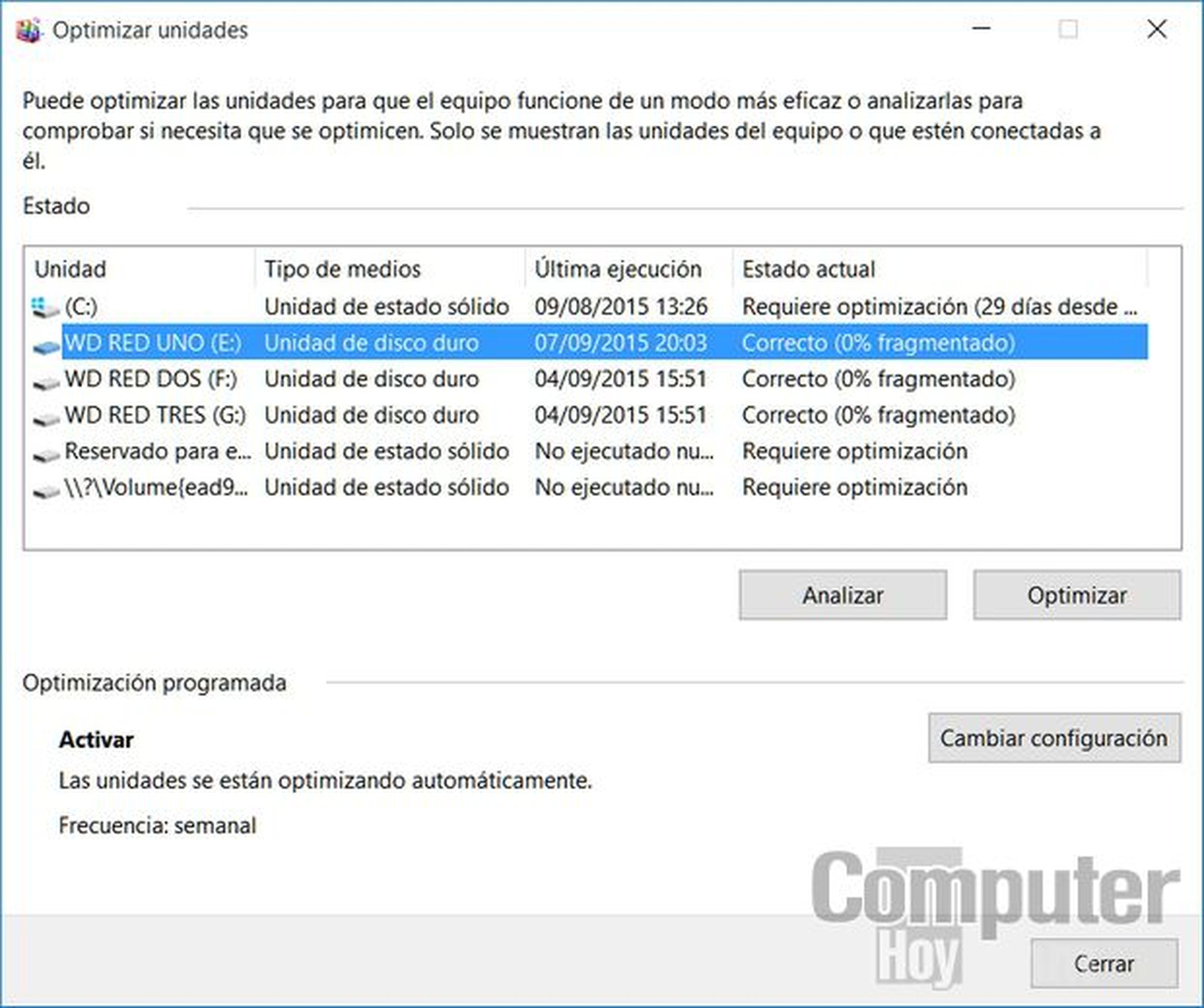
Si tienes discos duros externos conectados al ordenador pero no los usas demasiado, conviene apagarlos. Cuando están activos pero sin uso los cabezales del disco se aparcan para ahorrar energía y desgaste. Cada vez que accedes a un fichero el sistema vuelve a acceder a todas las unidades, activándolas de nuevo. Eso exige volver a arrancar los cabezales, un proceso que tarda unos segundos. Si apagas los discos externos hasta que los necesites ahorrarás tiempo al acceder a los archivos.
Desinstala programas
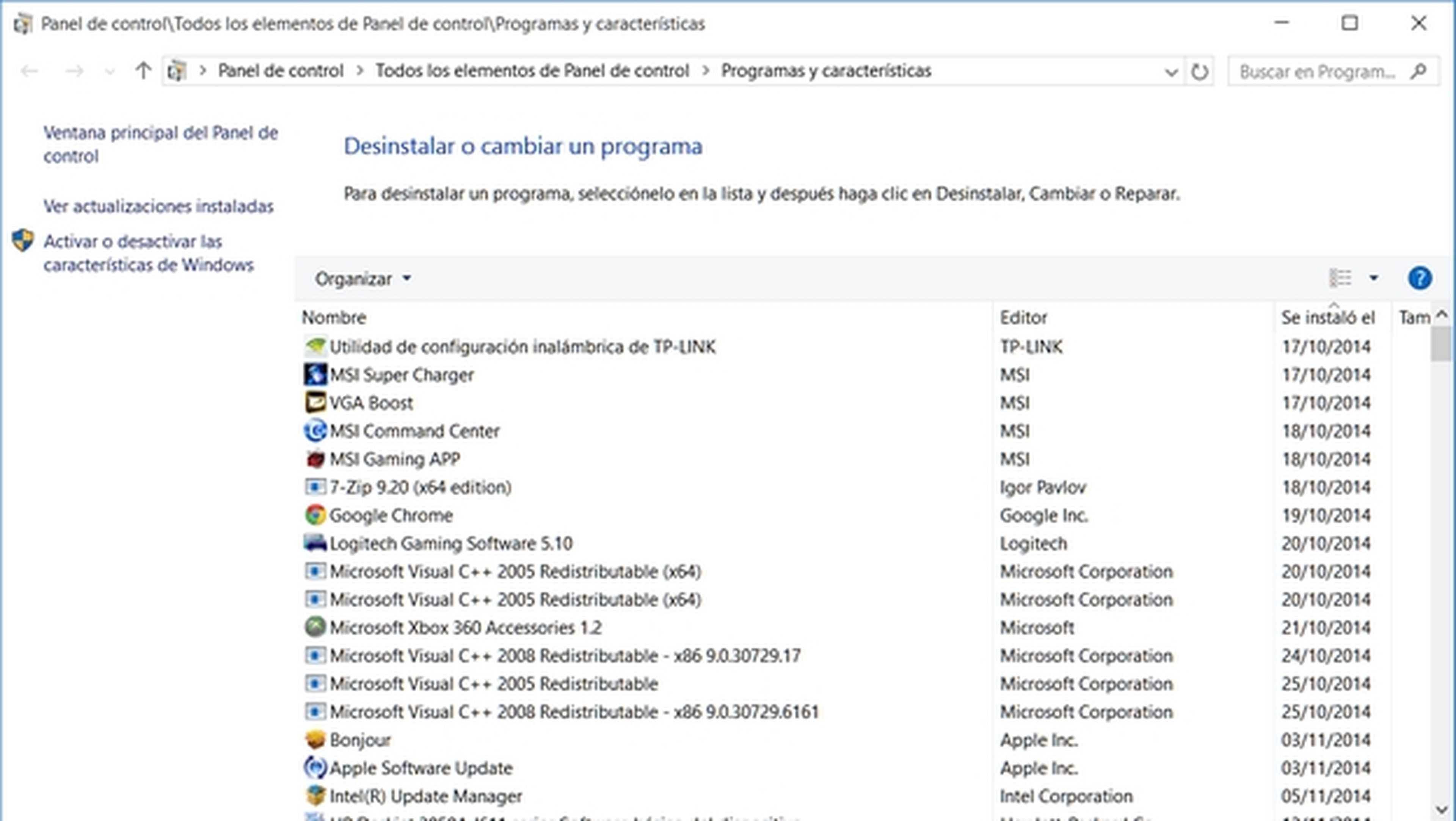
¿Tienes programas que te gusta conservar, pero usas poco? Desinstálalos. ¿Tienes programas que no estás seguro de su utilidad? Desinstálalos.
Parece una decisión demasiado radical, pero para mejorar el rendimiento de tu equipo lo más sensato es desinstalar aquellos programas que casi no utilizas. La mayoría del software, durante la instalación, se ramifica por toda la estructura del sistema operativo: carpetas, configuraciones, registros, la propia memoria RAM... Con el tiempo acabas acumulando docenas, cientos de programas que pesan como una losa en la eficacia del sistema, incluso aunque no los utilices.
Pulsa con el botón derecho del ratón en el Botón de Inicio y elige Programas y Características.
Verás la lista de programas instalados. En la esquina superior derecha pulsa en el icono de menú hasta que aparezca la columna con la fecha de instalación. Pincha en la parte superior de la columna para ordenar los programas por fecha de instalación. Así descubrirás los más antiguos
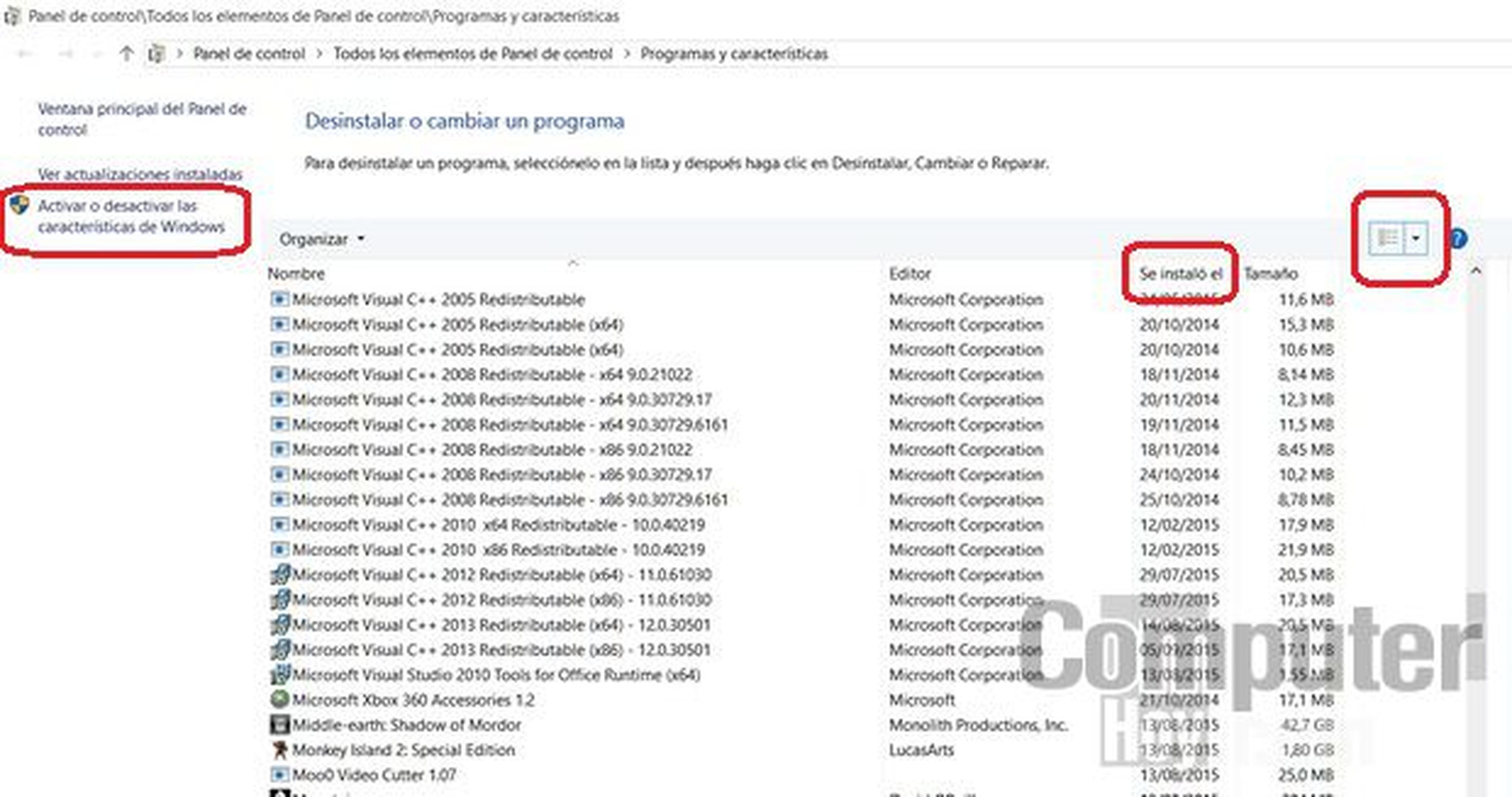
Pulsa con el botón derecho en los que no utilices y selecciona Desinstalar
En la esquina superior izquierda hay un botón llamado Activar o Desactivar las características de Windows. Aquí puedes eliminar ciertas funciones de Windows, como Internet Explorer o el Reproductor de Windows Media, para que dejen de actualizarse y ocupar espacio. Puedes echar un vistazo pero ten cuidado con lo que desactivas, porque Windows podría dejar de funcionar como esperas:
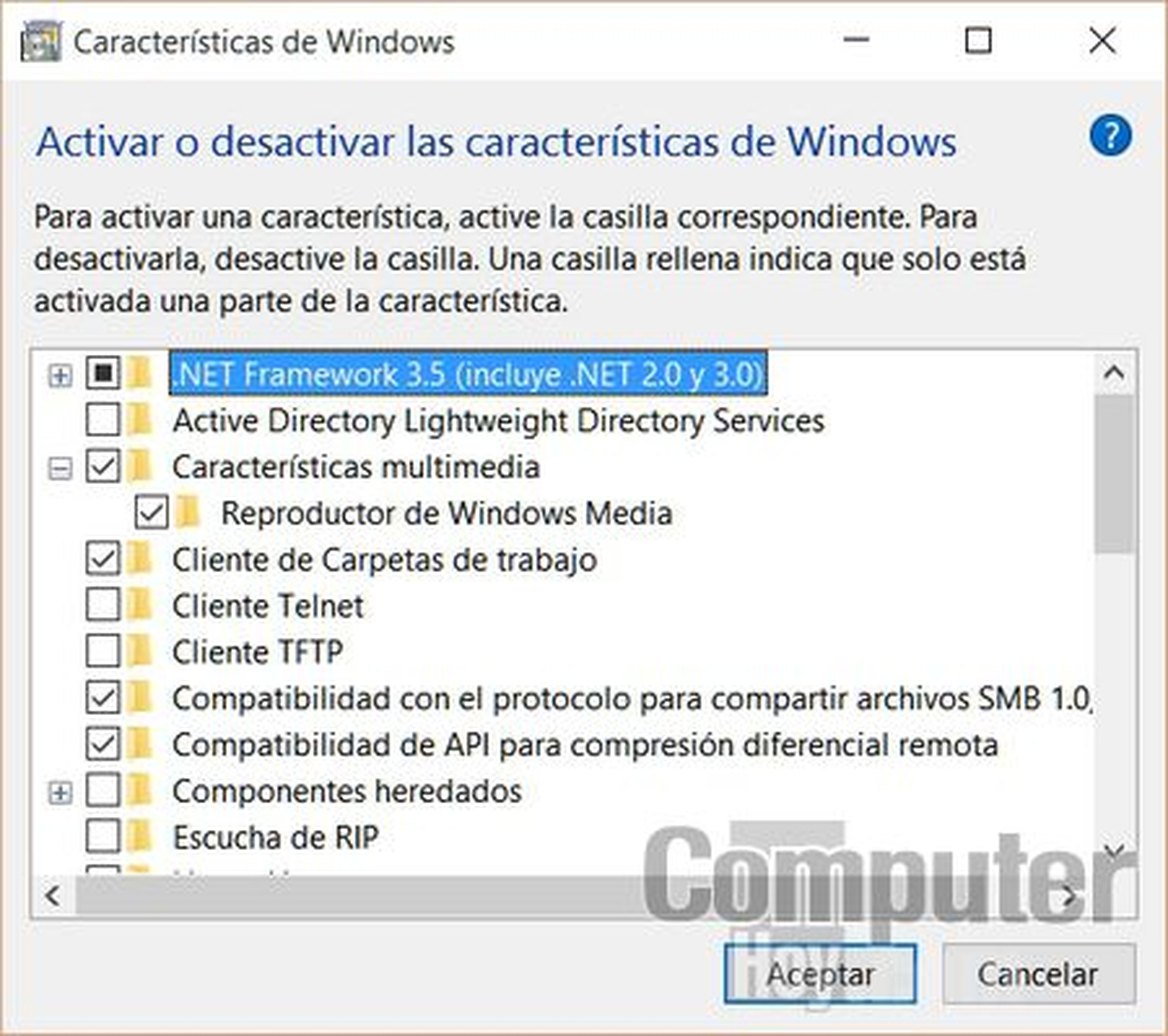
Acelera el arranque de Windows

Al encender el ordenador, junto al sistema operativo se activan en memoria docenas de pequeños programas que retrasan el arranque y llenan la RAM: controladores, antivirus, pero también actualizadores de programas que a lo mejor usas una vez al año, notificadores, y otro software que no necesitas.
Es una buena idea revisar los programas que arrancan en el inicio, y desactivar aquellos que no te sirven, o usas poco. Ya los arrancarás manualmente cuando los necesites.
En el buscador escribe Administrador de Tareas. Accede a la solapa Inicio para ver los programas que se ponen en marcha automáticamente cuando arranca Windows
En la columna Impacto de Inicio o Programas de Inicio, busca los programas marcados como Alto o Medio. Esto significa que tardan en ponerse en marcha y ralentizan el arranque
Aquellos que no uses a menudo puedes desactivarlos. No necesitas que arranquen cada vez que se pone en marcha el ordenador. Por ejemplo, iTunes, Adobe Reader o el escáner de documentos
Para desactivarlos, pincha con el botón derecho en la palabra Habilitado de la columna Estado, y selecciona Deshabilitar. No te preocupes, cuando los necesites funcionarán sin problemas
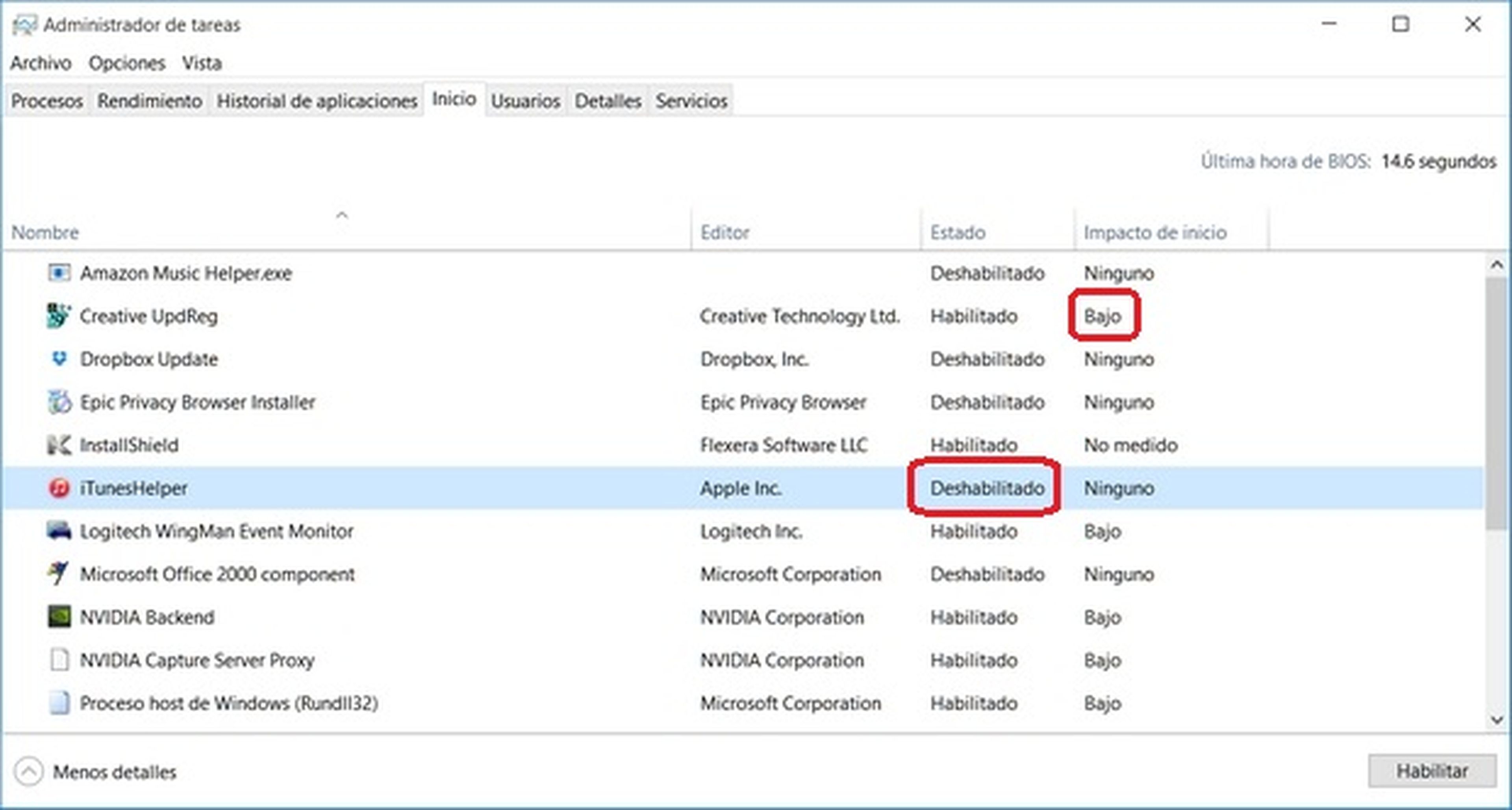
Ten en cuenta que algunos programas con el valor Alto necesitan arrancar al inicio, por ejemplo el controlador de las tarjetas gráfica y de sonido. Desactiva sólo aquello que conozcas o que no uses a menudo. Si algo va mal, simplemente tienes que volver aquí y seleccionar la opción Habilitar
Reinicia a menudo
Si tienes 4 GB o menos de memoria RAM, se llenará rápidamente y Windows usará el disco duro en su lugar, más lento, reduciendo el rendimiento. Muchos programas cuando se cierran no desaparecen por completo de la memoria. Reinicia el ordenador a menudo (especialmente tras cerrar un programa potente o un juego) para liberar toda la memoria.
Con estos consejos para mejorar el rendimiento de tu equipo sin formatear seguro que consigues que tu ordenador funcione más rápido y falle menos. ¡Notarás la diferencia!
Descubre más sobre Juan Antonio Pascual Estapé, autor/a de este artículo.
Conoce cómo trabajamos en Computerhoy.
